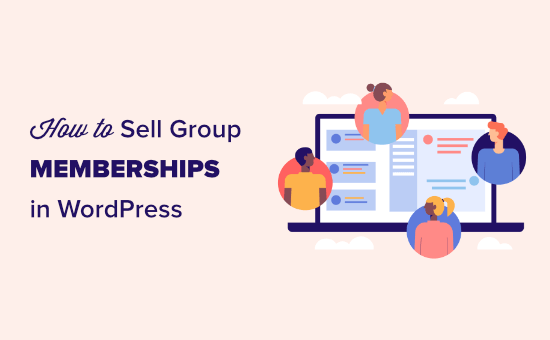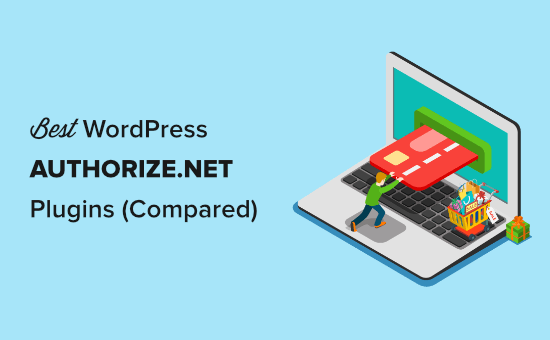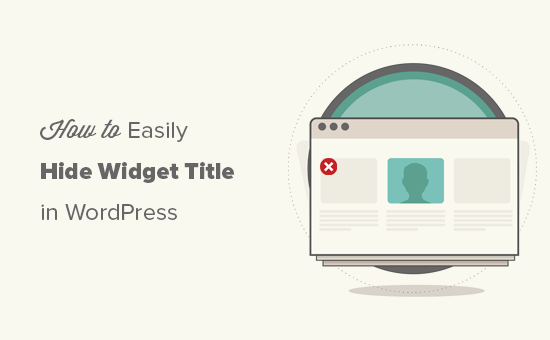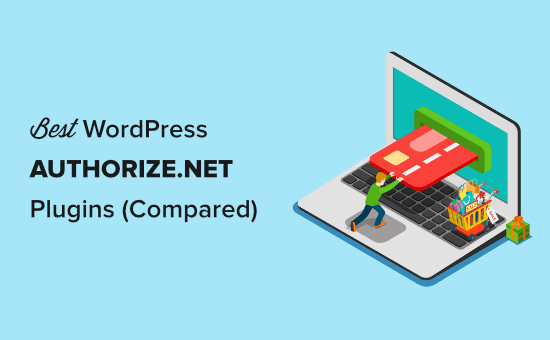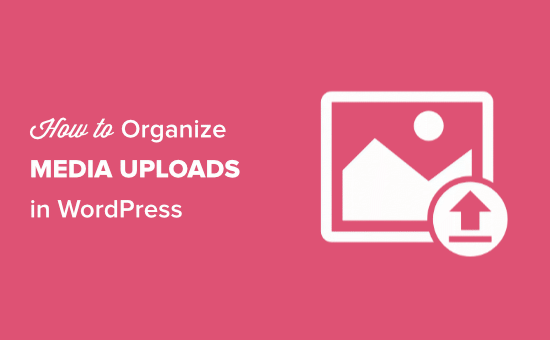
Czy kiedykolwiek chciałeś, aby pliki multimedialne przesłane przez użytkowników były oddzielone od innych użytkowników?
Podczas prowadzenia witryny z wieloma autorami możesz chcieć, aby twoi autorzy mieli dostęp tylko do plików multimedialnych, które przesłali. Może to być przydatne do celów organizacyjnych i wydajnościowych.
W tym artykule pokażemy, jak organizować przesyłanie multimediów przez użytkowników w WordPress.
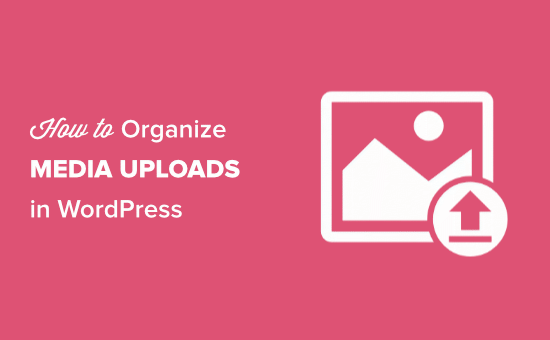
Po co ograniczać dostęp autorów do przesyłania multimediów?
Zarządzanie prawidłowym przepływem pracy redakcyjnej jest jednym z największych wyzwań dla wieloautorskich witryn WordPress.
Jedną rzeczą, która niepokoi wielu właścicieli witryn, jest to, że autorzy mogą zobaczyć media przesłane przez innych autorów i współtwórców.
Staje się to problemem dla prywatności niektórych właścicieli witryn. Na przykład, jeśli administrator pracuje nad nowym produktem lub pomysłem, inni autorzy mogą go zobaczyć, zanim zostanie upubliczniony.
Biorąc to pod uwagę, przyjrzyjmy się, jak ograniczyć, kto może zobaczyć przesyłane multimedia w obszarze administracyjnym WordPress.
Organizowanie przesyłania multimediów przez użytkowników w WordPress
Pierwszą rzeczą, którą musisz zrobić, to zainstalować i aktywować wtyczkę WP Users Media . Aby uzyskać więcej informacji, zapoznaj się z naszym przewodnikiem , jak zainstalować wtyczkę WordPress .
Po aktywacji wtyczka automatycznie ogranicza dostęp każdego użytkownika do własnych przesyłanych multimediów, jednocześnie umożliwiając administratorowi witryny przeglądanie wszystkich przesłanych plików.
Możesz jednak dostosować ustawienia i zezwolić niestandardowym rolom użytkownika na dostęp do wszystkich przesyłanych multimediów. Na przykład możesz zezwolić redaktorom na przeglądanie wszystkich przesłanych materiałów multimedialnych, jednocześnie ograniczając autorów do ich własnych materiałów.
Aby dostosować te ustawienia, musisz przejść do strony Ustawienia » Media użytkowników WP , aby skonfigurować, do których załączników użytkownik może uzyskać dostęp.
W tym przypadku chcemy wybrać następującą opcję: „Włącz, aby autor mógł wyświetlać tylko własne załączniki”. Oto, co zobaczysz:
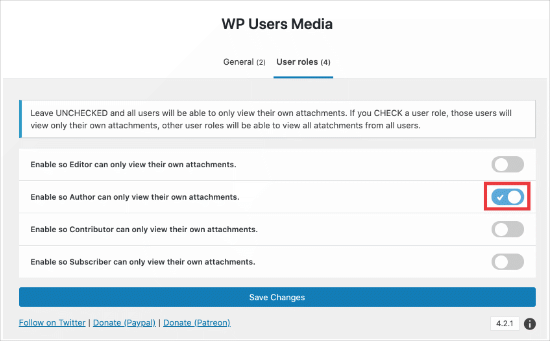
Teraz, aby zobaczyć to w akcji, możesz utworzyć dwa nowe konta użytkowników i nadać im rolę „ Autor ”. Następnie zaloguj się do WordPressa za pomocą każdego z dwóch kont i prześlij kilka obrazów.
Zauważysz, że biblioteka multimediów pokaże Ci tylko obrazy przesłane przez tego konkretnego użytkownika. Na przykład stworzyliśmy dwóch użytkowników o imieniu Sam i Tina.
Przesłaliśmy trzy zdjęcia za pomocą konta Sama i trzy zdjęcia za pomocą konta Tiny.
Tak konto Tiny pokazuje bibliotekę mediów:
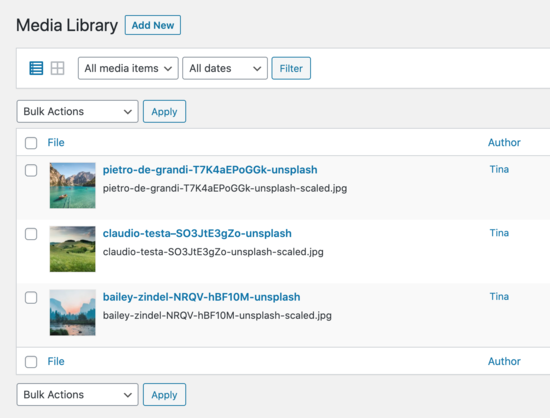
Oto jak konto Sama pokazuje bibliotekę multimediów:
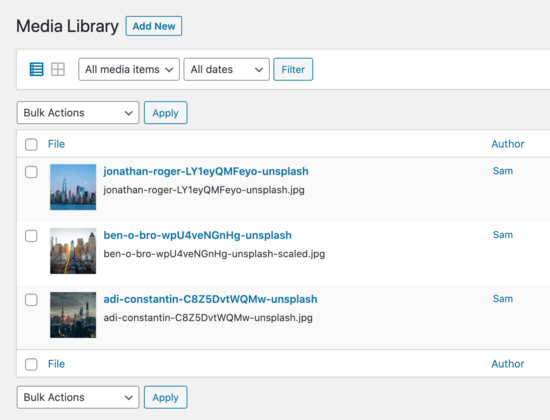
I na koniec, tak administrator strony widzi bibliotekę multimediów.
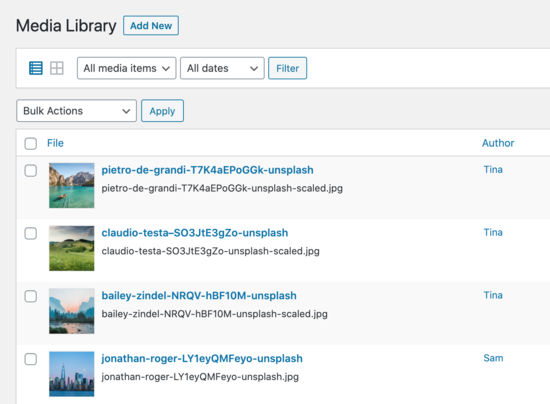
Podczas przesyłania nowych obrazów użytkownicy będą mogli wybrać tylko własne przesłane obrazy z Biblioteki multimediów.
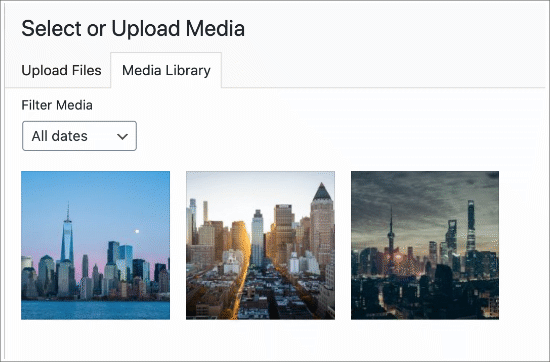
Mamy nadzieję, że ten artykuł pomógł Ci lepiej zorganizować przesyłanie multimediów przez użytkowników w Twojej witrynie WordPress. Jeśli napotkasz jakiekolwiek problemy podczas przesyłania obrazów, zapoznaj się z naszym ostatecznym przewodnikiem na temat rozwiązywania typowych problemów z obrazami w WordPress .
Możesz również zobaczyć naszą obszerną listę musi mieć wtyczki WordPress dla wszystkich stron internetowych.
Jeśli podobał Ci się ten artykuł, zasubskrybuj nasz kanał YouTube dla samouczków wideo WordPress. Możesz nas również znaleźć na Twitterze i Facebooku .